13 Cara Mengatasi HP VIVO Lemot, Lag, Macet
VIVO merupakan salah satu perusahaan elektronika yang berkantor pusat di Dongguan, Guangdong, Tiongkok. Perusahaan ini adalah anak BBK Electronics, sama seperti OPPO, Realme, OnePlus, dan beberapa merek ponsel Android lainnya. Dalam fokusnya, VIVO menyasar anak muda yang menjadi pelopor tren dan pengaruh dalam budaya masa kini. Saat ini, VIVO memiliki lebih dari 200 juta pengguna dan VIVO menjadi salah satu merek ponsel pilihan anak muda di seluruh dunia.
VIVO sendiri menghadirkan beragam varian dan seri, dari kelas low-end yang harganya mulai dari 1 jutaan sampai kelas flagship yang harganya dimulai dari 4 jutaan. Meskipun demikian, tidak menutup mata bahwa banyak varian smartphone VIVO mengalami masalah ketika digunakan, terutama bagian kamera depan dan belakang yang tidak optimal ketika digunakan. Selain itu, beberapa masalah seperti lemot, lag, layar tidak respons dengan sentuhan, dan beragam masalah lainnya juga terjadi pada perangkat VIVO.
Lihat Juga : 12 Cara Mempercepat Booting Windows 10, 8, 7
Penyebab HP VIVO lemot, lag, macet
Masalah HP lemot memang sering kali di alami pengguna Android mana pun, tak terkecuali pengguna VIVO. Ada banyak faktor yang menyebabkan VIVO lemot / lambat saat digunakan. Penumpukan file sampah pada memori internal dan aktivitas multitasking yang berlebihan menjadi penyebab HP VIVO lemot. Untuk lebih jelasnya, Anda bisa simak beberapa poin berikut ini.
- Memori internal penuh – File berkas, media, aplikasi, dan file cache yang menumpuk pada memori internal dapat menyebabkan HP VIVO lemot. Jika Anda merasa kapasitas memori internal (ROM) terbatas, sebaiknya tambahkan memori eksternal (MicroSD) dengan kapasitas yang lebih besar.
- Konsumsi RAM yang berlebihan – Konsumsi RAM berkaitan dengan aktivitas multitasking yang Anda jalankan. Jika HP VIVO Anda memiliki kapasitas RAM 2 – 3 GB, sebaiknya batasi aktivitas yang sekiranya memberatkan RAM. Utamanya game yang kebanyakan membutuhkan konsumsi RAM yang cukup besar.
- File cache tidak pernah dibersihkan – Sistem dan aplikasi terus memproduksi file cache. Meskipun file cache mempercepat akses file sistem dan aplikasi, file cache tetap harus dibersihkan agar tidak terjadi penumpukan pada memori internal. Terkadang file cache yang tidak pernah dibersihkan menyebabkan error pada sistem dan aplikasi terinstall.
- Penurunan performa – Penurunan performa dapat terjadi ketika usia smartphone sudah di atas 2 tahunan lebih. Dalam usia tersebut, biasanya kondisi baterai juga terasa cepat habis. Apalagi pembaruan aplikasi dan game semakin lama membutuhkan sumber daya ponsel yang lebih besar.
- dll.
Lihat Juga : 10 Cara Mengatasi HP Realme Lemot
Cara mengatasi HP VIVO lemot, lag, macet
Setelah mengetahui beberapa penyebab di atas, kini saatnya melakukan perubahan dan perbaikan. Anda bisa mencoba beberapa tips sederhana di bawah ini untuk mengurangi kelambatan ponsel VIVO. Simak dan cermati beberapa tipsnya berikut ini.
1. Bersihkan file sementara
Tips pertama, cobalah untuk membersihkan file cache dan file sementara pada ponsel VIVO Anda. Hal ini dilakukan untuk menjaga agar ponsel VIVO Anda tetap stabil dan optimal ketika digunakan. Membersihkan cache tidak selalu tiap hari Anda lakukan, Anda bisa melakukannya dalam kurun waktu tertentu, misalnya dua minggu sekali atau sebulan sekali. Pada ponsel VIVO, Anda bisa menghapus cache secara manual atau menggunakan aplikasi pembersih. Untuk melakukannya, simak dan cermati dua metode di bawah ini.
Menghapus cache secara manual

- Buka menu Pengaturan pada ponsel VIVO Anda.
- Pilih Pengaturan Lainnya » Aplikasi » Terpasang.
- Pilih aplikasi / game yang Anda inginkan.
- Pilih Penyimpanan untuk melihat total penyimpanan.
- Tekan Bersihkan Tembolok untuk menghapus cache aplikasi.
- Selesai.
Menghapus cache dengan pembersih

- Buka aplikasi i Manager pada ponsel VIVO Anda.
- Tekan Ketuk Penguji Telepon untuk melihat proses pemindaian secara detail.
- Tunggu sampai proses pemindaian dan pembersihan file sampah selesai dilakukan.
- Jika sudah, Anda bisa melihat laporan dari hasil pembersihan dan pengoptimalan ponsel VIVO.
- Untuk hasil yang lebih optimal, Anda bisa ikuti rekomendasi aplikasi seperti pengelolaan ruang penyimpanan, perlindungan data, setelan kata sandi, dan sebagainya.
- Selesai.
Lihat Juga : 11 Cara Membersihkan Cache di HP Android
2. Hapus aplikasi yang tidak digunakan
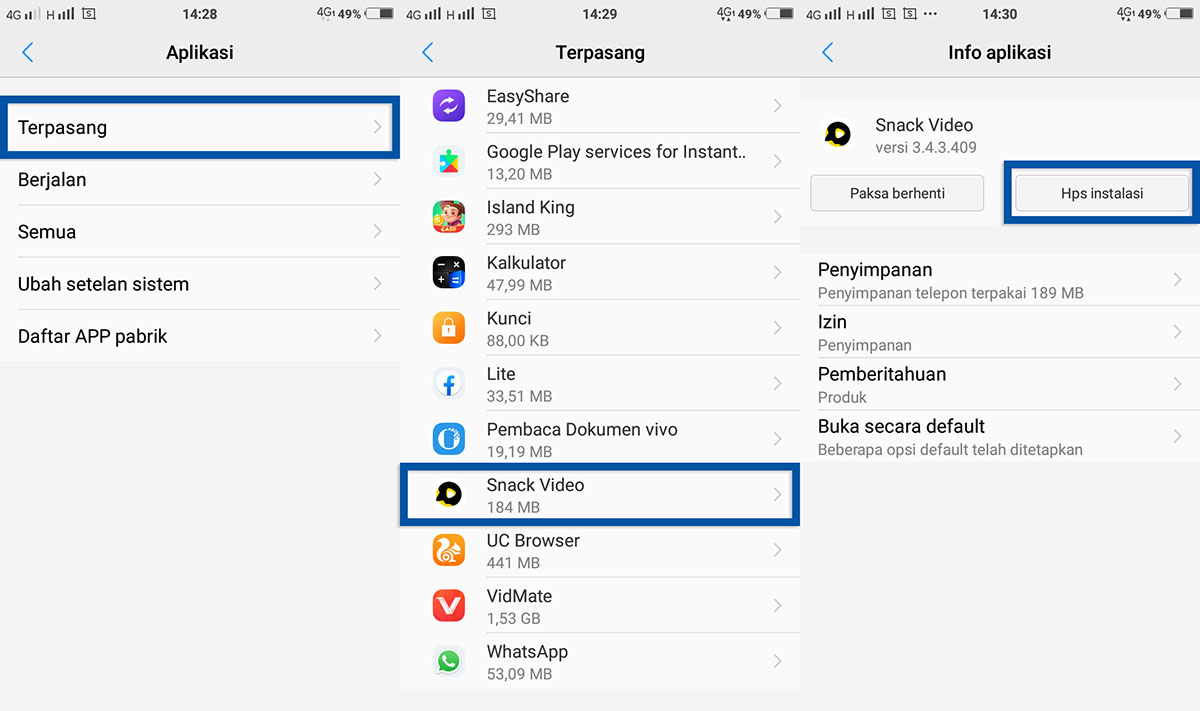
Tips selanjutnya, hapus aplikasi / game yang sekiranya tidak digunakan lagi. Pilihan ini penting untuk Anda lakukan. Buat apa mempertahankan aplikasi / game yang memang tidak pernah Anda mainkan. Mengingat kebanyakan aplikasi / game memiliki ukuran yang relatif besar. Setidaknya sisakan ruang penyimpanan 20% dari total kapasitas memori yang Anda miliki. Untuk menghapus aplikasi, Anda bisa ikuti langkah-langkah di bawah ini.
- Buka menu Pengaturan pada ponsel VIVO Anda.
- Pilih Pengaturan Lainnya » Aplikasi » Terpasang.
- Pilih aplikasi / game yang sekiranya tidak Anda gunakan lagi.
- Pilih Hapus Instalasi untuk uninstall aplikasi tersebut.
- Tekan OK untuk konfirmasi penghapusan.
- Selesai.
Lihat Juga : 7 Cara Menghapus Aplikasi di HP VIVO
3. Hapus file berkas / media yang tidak dibutuhkan
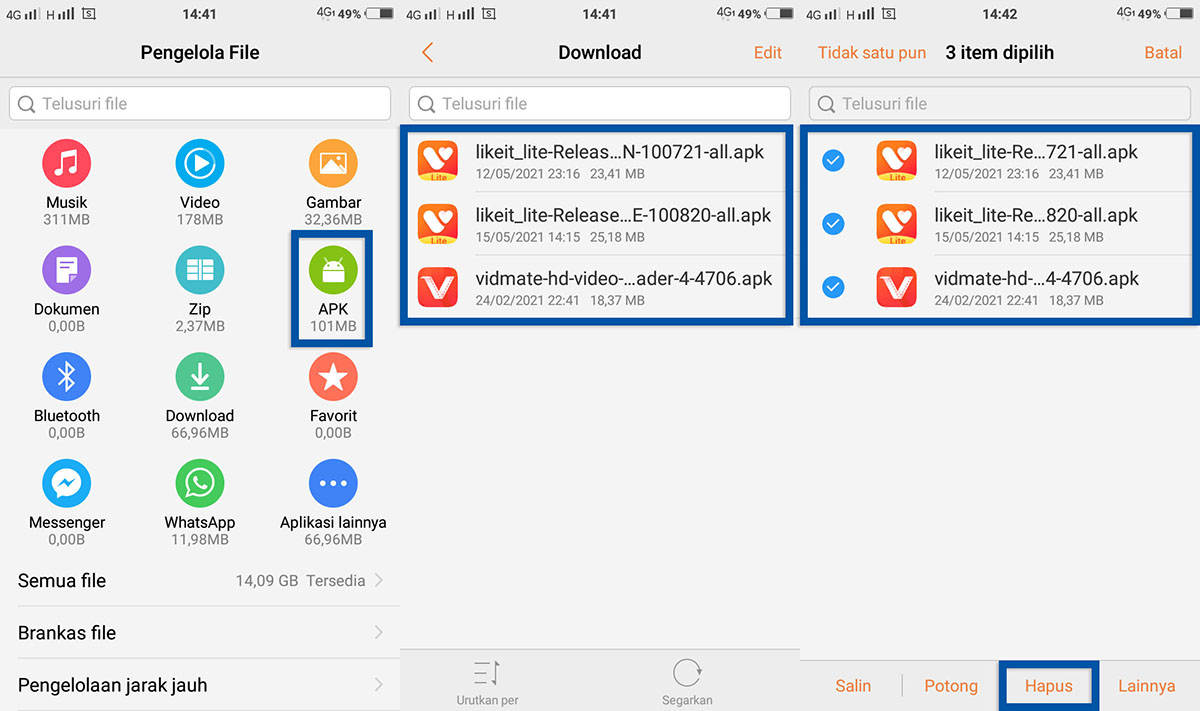
Selain aplikasi, hapus juga file berkas dan media yang sekiranya tidak dibutuhkan lagi seperti foto, gambar, video, audio, dokumen, APK, dan lain sebagainya. Hal ini dilakukan untuk mengurangi penumpukan file pada memori internal dan eksternal HP VIVO Anda. Biasanya kiriman file WhatsApp yang paling sering membuat memori internal penuh. Untuk menghapus file-file tersebut, Anda bisa masuk pada aplikasi Pengelola File.
- Buka aplikasi Pengelola File pada ponsel VIVO Anda.
- Pilih kategori file yang Anda inginkan, apakah itu Musik, Video, Gambar, APK, Dokumen, atau yang lainnya.
- Misalnya saja Anda memilih APK maka pilih APK.
- Tandai file APK yang ingin Anda hapus.
- Tekan Hapus untuk menghapus file yang Anda inginkan.
- Selesai.
4. Matikan pemberitahuan / notifikasi aplikasi

Notifikasi pada ponsel VIVO memang sangat membantu dan sangat dibutuhkan pengguna. Hal ini bertujuan agar pengguna dapat mengetahui informasi secara cepat dan real-time saat itu juga. Meskipun demikian, notifikasi pada beberapa aplikasi terkadang sangat mengganggu. Hal ini juga berkaitan dengan data internet dan konsumsi baterai. Mengingat fitur notifikasi berjalan di latar belakang yang juga membutuhkan data internet dan konsumsi baterai. Untuk itu, saran saya lebih baik matikan notifikasi pada aplikasi yang sekiranya tidak terlalu penting.
- Buka menu Pengaturan pada ponsel VIVO Anda.
- Pilih Bilah Status dan Pemberitahuan.
- Pilih aplikasi yang ingin Anda matikan notifikasinya.
- Tekan tombol Switch pada bagian Izinkan Notifikasi untuk mematikan notifikasi.
- Selesai.
Lihat Juga : 7 Cara Mengatasi Notifikasi Android Tidak Berbunyi dan Muncul
5. Matikan auto sync

Fitur sinkronisasi sangat membantu pengguna untuk menghubungkan satu perangkat dengan perangkat lain menggunakan akun yang sama. Sinkronisasi terintegrasi dengan baik pada aplikasi Google seperti Google Drive, Gmail, Google Chrome, Google Play Store, dan aplikasi Google lainnya. Sinkronisasi kebanyakan memang dilakukan pada aplikasi Google, tetapi beberapa aplikasi seperti WhatsApp, Telegram, UC Browser, Signal, dan lainnya juga melakukan sinkronisasi.
Untuk menghemat data internet dan proses latar belakang, sebaiknya lakukan sinkronisasi pada saat tertentu (tidak aktif secara terus-menerus). Ikuti petunjuk di bawah ini untuk menonaktifkan fitur sinkronisasi HP VIVO.
- Buka menu Pengaturan pada ponsel VIVO Anda.
- Temukan dan pilih Akun & Sinkronisasi.
- Matikan bagian Sinkronisasi Otomatis.
- Konfirmasi dengan OK.
- Selesai.
6. Lakukan pembaruan sistem dan aplikasi
Tips selanjutnya, lakukan pembaruan sistem dan aplikasi terinstall. Umumnya, pembaruan sistem dan aplikasi akan membawa sejumlah fitur, perbaikan, peningkatan performa, user experience (UX), dan peningkatan keamanan. Pada ponsel VIVO, terdapat dua versi pembaruan sistem, Funtouch OS (bawaan VIVO) dan upgrade OS (misalnya dari Android 10 ke Android 11). Intinya apabila tersedia pembaruan sistem maka lakukan pembaruan. Untuk melakukan pembaruan sistem dan aplikasi, Anda bisa ikuti petunjuk di bawah ini.
Update Funtouch OS
- Buka menu Pengaturan pada ponsel VIVO Anda.
- Pilih Pembaruan Sistem.
- Lakukan pembaruan sistem / Funtouch OS jika tersedia pembaruan.
- Selesai.
Update aplikasi terinstall
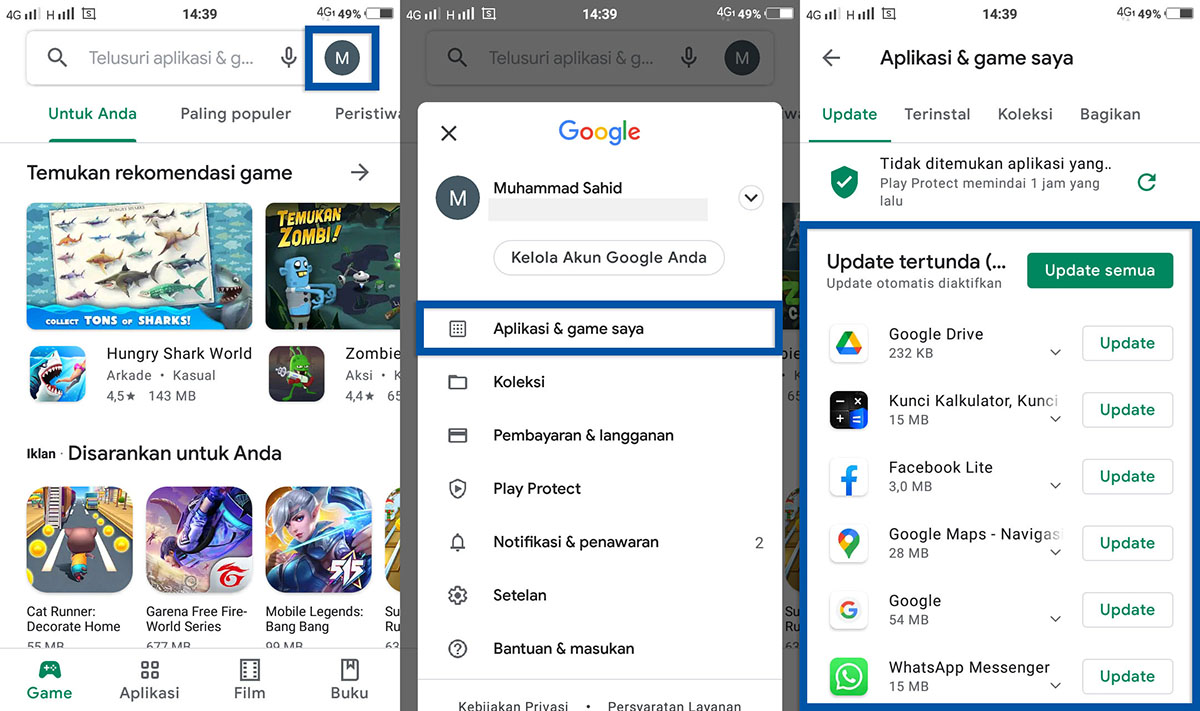
- Buka aplikasi Google Play Store pada ponsel VIVO Anda.
- Masuk pada halaman Aplikasi dan Game Saya.
- Ketuk Update Semua untuk memperbarui semua aplikasi terinstall.
- Selesai.
7. Nonaktifkan data internet pada aplikasi
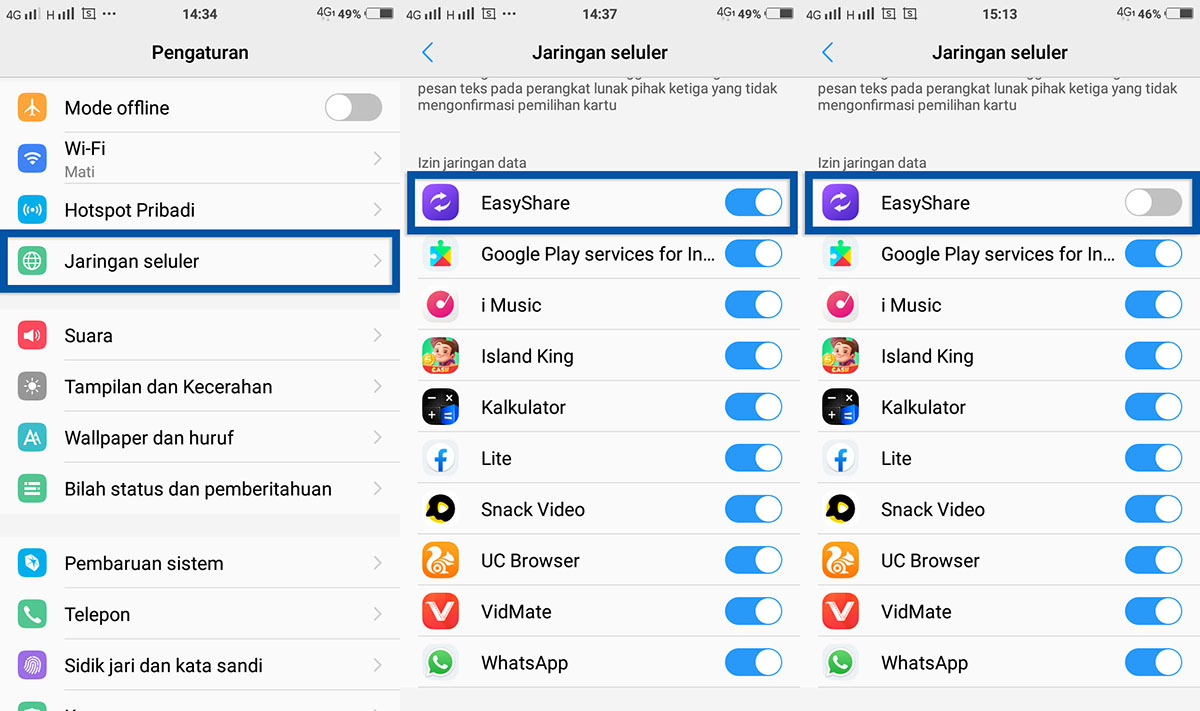
Untuk menghemat data internet, sebaiknya matikan data internet pada aplikasi yang sekiranya tidak dibutuhkan. Hal ini dilakukan mengingat banyak aplikasi yang berjalan di latar belakang yang membutuhkan data internet dan sumber daya lainnya untuk dapat berjalan. Pada perangkat VIVO, Anda bisa mematikan data internet melalui fitur Jaringan Seluler. Simak dan ikuti petunjuk di bawah ini.
- Buka menu Pengaturan pada ponsel VIVO Anda.
- Pilih Jaringan Seluler.
- Ketuk tombol Switch untuk mematikan data internet pada aplikasi yang diinginkan.
- Selesai.
Lihat Juga : 7 Cara Menghemat Data Internet Instagram
8. Optimalkan kinerja CPU

Tips selanjutnya, cobalah untuk meningkatkan / mengoptimalkan kinerja CPU pada ponsel VIVO Anda. Anda bisa menggunakan aplikasi i Manager untuk melakukannya. Melalui i Manager, terdapat fitur Pengelola Daya yang bisa digunakan untuk mengoptimalkan kinerja CPU. Tetapi menggunakan fitur ini bukan berarti tanpa risiko. Karena kinerja CPU ditingkatkan, maka konsumsi daya yang dibutuhkan juga lebih besar. Untuk melakukannya, Anda bisa ikuti petunjuk di bawah ini.
- Buka aplikasi i Manager pada ponsel VIVO Anda.
- Pilih Pengelola Daya.
- Pilih Kinerja Supercepat untuk mengoptimalkan kinerja CPU.
- Selesai.
9. Reset HP VIVO
Tips terakhir yang bisa Anda lakukan adalah dengan mengembalikan ponsel ke setelan awal / pabrikan. Cara ini cukup efektif untuk mengatasi HP VIVO yang lemot. Mengingat opsi reset akan menghapus semua data dan aplikasi sehingga tidak terdapat beban apa pun pada ponsel. Tetapi pilihan ini Anda lakukan apabila Anda benar-benar yakin untuk mengembalikan ponsel ke setelan awal. Sebelum melakukannya, Anda juga perlu mem-backup semua data yang Anda miliki.
Factory Reset VIVO

- Buka menu Pengaturan pada ponsel VIVO Anda.
- Pilih Pengaturan lainnya » Buat Cadangan & Setel Ulang.
- Pilih Hapus Semua Data (membersihkan semua data pada ponsel) atau Reset Semua Pengaturan (jika Anda tidak ingin kehilangan data atau media).
- Kemudian centang bagian Formatkan Memori Telp » Lanjutkan dengan memilih Setel Ulang Telepon.
- Anda tinggal menunggu sampai proses reset selesai dilakukan.
- Selesai.
Lihat Juga : 9 Cara Hard Reset HP VIVO
Hard Reset VIVO
- Pertama, pastikan daya baterai mencukupi untuk melakukan hard reset, hal ini untuk memastikan agar proses hard reset nantinya bisa berjalan lancar dan maksimal.
- Dan untuk masuk menu Recovery Mode VIVO, Anda bisa tekan tombol Power + Volume Up secara bersamaan selama beberapa saat sampai nantinya Anda akan dihadapkan pada opsi pilihan menu Select Boot Mode (Fastboot) » Anda bisa memilih Recovery Mode. (Gunakan tombol Power untuk memilih dan tombol Volume untuk Navigasi)
- Untuk melakukan Hard Reset HP VIVO, Anda bisa pilih Clear Data » pilih Clear All Data.
- Muncul informasi penghapusan data secara seperti berikut “Only phone system will be cleared. Music, photos and others user data will not be deleted”. Lanjutkan dengan memilih OK.
- Jika dibutuhkan, Anda bisa memasukkan pola kunci / PIN.
- Tunggu sampai proses Wipe Data/ Factory Reset selesai dan berhasil.
- Setelah itu, Anda bisa kembali ke menu utama dengan memilih Return.
- Lakukan reboot atau restart dengan memilih Restart » OK untuk memuat ulang smartphone.
- Ikuti petunjuk login Gmail dan kata sandi agar bisa melakukan aktivitas multitasking kembali.
- Selesai.
*NOTE
- Gunakan tombol Volume Up dan Down untuk Navigasi ke atas dan ke bawah.
- Gunakan tombol Power untuk memilih menu.
Lihat Juga : 9 Cara Hard Reset HP ASUS
Pada beberapa seri HP VIVO lama, terdapat perbedaan tampilan pada menu Recovery Mode. Untuk lebih jelasnya, Anda bisa simak dan cermati perbedaannya di bawah ini.
- Untuk masuk menu Recovery Mode VIVO, tekan tombol Power + Volume Up secara bersamaan selama beberapa saat sampai nantinya Anda akan dihadapkan pada opsi pilihan menu Select Boot Mode (Fastboot) » Anda bisa memilih Recovery Mode. (Gunakan tombol Power untuk memilih dan tombol Volume untuk Navigasi).
- Untuk melakukan Hard Reset, Anda bisa pilih Wipe Data. Jika dibutuhkan, Anda bisa memasukkan pola kunci / PIN.
- Tunggu sampai proses Wipe Data/ Factory Reset selesai dan berhasil.
- Lakukan reboot / restart dengan memilih Reboot System untuk memuat ulang smartphone VIVO Anda.
- Ikuti petunjuk login Gmail dan kata sandi agar bisa melakukan aktivitas multitasking kembali.
- Selesai.
Lihat Juga : 7 Cara Mengatasi Instagram Tidak Bisa Dibuka di HP VIVO
Penutup,
Dengan mencoba beberapa tips di atas, diharapkan HP VIVO Anda tidak lemot lagi. Setidaknya aktivitas multitasking terasa lebih optimal ketimbang sebelumnya. Bagaimanapun, faktor spesifikasi juga sangat berpengaruh, Anda pun tahu bahwa ponsel VIVO dengan RAM 2 GB tidak akan sama rasanya dengan ponsel VIVO dengan RAM 4 GB.
Metode di atas dapat Anda lakukan pada semua varian dan tipe HP VIVO seperti VIVO Y91C, VIVO Y12S, VIVO Y1S, VIVO Y12, VIVO Y71, VIVO Y53, VIVO Y81, VIVO Y51, VIVO Y15, VIVO 83, VIVO V3, VIVO V5, VIVO V9, VIVO V11, dan tipe HP VIVO lainnya. Jika ada sedikit perbedaan tampilan atau langkah-langkah, maka Anda bisa menyesuaikannya.
Dari semua penjelasan di atas, berikut beberapa poin penting yang perlu Anda lakukan untuk menghindari HP VIVO lemot dikemudian hari.
- Selalu perbarui sistem dan aplikasi untuk mendapatkan peningkatan performa, tampilan, keamanan, dan perbaikan.
- Bersihkan file sementara pada sistem dan aplikasi menggunakan aplikasi i Manager.
- Sediakan ruang kosong pada memori internal 20% dari total kapasitas memori dan jangan sampai memori internal penuh.
- Hapus aplikasi, file berkas, dan file media yang sekiranya tidak dibutuhkan lagi.
- Gunakan ponsel VIVO sesuai dengan spesifikasinya dan jangan berlebihan.
Itulah ulasan singkat dari saya mengenai penyebab dan tips mengatasi HP VIVO yang lemot / lambat. Bagikan artikel ini ke media sosial Anda supaya lebih berguna dan bermanfaat. Jika ada sesuatu yang perlu Anda tanyakan atau sampaikan, silakan tulis melalui kolom komentar di bawah ini. Terima kasih dan selamat mencoba!
Mungkin saja aplikasi yang Anda install tidak membutuhkan spesifikasi perangkat yang lebih tinggi, bugs pada aplikasi, atau bisa juga diperlukannya update aplikasi.
Bisa jadi karena jaringan dari operator yang Anda gunakan tidak stabil atau karena setelan APN yang salah.
Ada banyak faktor yang membuat HP VIVO lemot mulai dari penumpukan file sampah, tidak pernah melakukan pembaruan sistem dan aplikasi, terlalu memaksakan ponsel untuk aktivitas yang tidak mendukung, dan penurunan performa karena usia.
Penulis : Rudi Dian Arifin | Editor : Wahyu Setia Bintara
Discussion | 7 Comments
*Komentar Anda akan muncul setelah disetujui
-
Kenapa vidio saya beda suara dengan gerak mulutnya
-
Hp vivo2027 aku sebulum normal normal aja,,
Setelah terapdate ke android 12 hp aku jadi lag parah selusi nya bagaimna ini.???-
solusi nya jual vivo ganti yg lain..
-
-
Hp vivo y12s saya kok habis di update ke versi android 12 kok kaya ho rusak pas blm di update lancar” aja tolong solusinya
-
Sama punya saya jg gitu. Sring ng lag
-
-
Saya baru beli hp vivo 21G.kenapa hp baru saya tiba2 lemot selsai share gambar distatus pas kembali lagi buka wa lcd nya eror bergerak sendiri dan TDK bisa buka wa mohon dijawab…
-
Terima kasih!
-
Jangan sampai Anda membayar premi rutin, tapi risiko yang sebenarnya ingin dilindungi justru tidak termasuk dalam…Update
-
Di bawah ini tersedia sejumlah informasi mengenai fungsi dan manfaat jaringan komputerUpdate
-
Melalui artikel ini, Anda akan mengetahui fungsi, manfaat, dan kegunaan laptop dalam kehidupan sehari-hariUpdate








